Hvorfor rippe lyd fra Blu-ray? Blu-ray-diske indeholder ofte exceptionelle lydspor, filmmusik og musikoptrædener, som du måske vil nyde separat på dine enheder. For at gøre dette skal du udtrække lyden fra Blu-ray og konvertere den til et format, der passer til dine behov. Når du vælger et lydformat, har du to hovedmuligheder: tabsfrie og tabsgivende formater, som denne opskrivning vil præsentere. Lad os nu udforske hvordan man ripper lyd fra en Blu-ray-disk at nyde lyden på forskellige enheder og formater, der opfylder dine præferencer.
Del 1. Hvilket lydformat kan du konvertere Blu-ray til?
Når du konverterer en Blu-ray-disk til et lydformat, vælger du mellem tabsfri og tabsgivende lydformater. Nedenfor vil vi forklare nogle populære lydformater, deres forskelle, og hvornår du måske vil bruge hver enkelt.
| Lydformater uden tab og tab | Kompression | Fordele | Ulemper | Bedst til |
| FLAC | Tabsfri | Det er lyd af høj kvalitet uden datatab, en mindre filstørrelse og understøtter metadata og cover art. | Den har en større filstørrelse sammenlignet med nogle tabsformater. | Det er bedst for audiofile og musikentusiaster, der ønsker den bedst mulige lydkvalitet uden at ofre nogen lyddata. |
| ALAC | Tabsfri | Den har lyd af høj kvalitet, hvilket er fantastisk til Apple-brugere, da det er kompatibelt med iTunes og Apple-enheder. | Den har en større filstørrelse sammenlignet med nogle tabsformater. | Det er bedst for Apple-brugere, der ønsker tabsfri lydkompatibilitet. |
| WAV | Tabsfri | Der er ingen lydkomprimering, så den er bit-for-bit identisk med kilden. | Den har en enorm filstørrelse. | Arkivering eller professionel lydproduktion, hvor det er afgørende at bevare hver eneste del af den originale lyd. |
| MP3 | Tabende | Den har en lille filstørrelse, er bredt kompatibel med næsten alle enheder og har god kvalitet ved højere bithastigheder. | Det mister nogle lyddata, hvilket kan resultere i reduceret lydkvalitet. | Generel brug, såsom bærbare enheder og online streaming. |
| AAC | Tabende | Det har en bedre lydkvalitet ved en lavere bitrate og er bredt understøttet, især på Apple-enheder. | Den mister nogle lyddata sammenlignet med tabsfrie formater. | Det er bedst for Apple-brugere og dem, der prioriterer en balance mellem kvalitet og filstørrelse. |
| OGG | Tabende | Det er et open source-format, der giver god lydkvalitet ved moderate bithastigheder og har en mindre filstørrelse. | Det er mindre bredt understøttet. | Det er bedst for Open source-entusiaster eller dem, der leder efter en god balance mellem filstørrelse og lydkvalitet. |
Forskelle
◆ Tabsfrie formater, FLAC, ALAC og WAV, bevarer de originale lyddata. De er ideelle til audiofile, der ønsker den bedste lydkvalitet, men som resulterer i større filstørrelser.
◆ Lossy-formater, MP3, AAC, OGG, brug komprimering til at reducere filstørrelser. Men de ofrer nogle lyddata, hvilket kan føre til en lille reduktion i lydkvaliteten, især ved lavere bithastigheder.
Del 2. Rip lyd fra Blu-ray-disk
Du har en samling af dine yndlings Blu-ray-film og musikkoncerter. Du ønsker at udtrække fantastiske lydspor fra dem for at nyde dem på dine bærbare enheder eller avancerede lydsystemer. Blu-ray-diske er inkompatible med de fleste standard medieafspillere, og du undrer dig over, hvordan du låser denne skattekiste af lyd op. Det er hvor Tipard Blu-ray konverter kommer til undsætning!
Tipard Blu-ray Converter lader dig indlæse dine Blu-ray-diske og nemt udtrække lyd fra Blu-ray-diske. Du kan omdanne dine foretrukne Blu-ray-film eller musikdiske til lydfiler, der kan afspilles på forskellige enheder. Det giver dig fleksibiliteten til at konvertere din Blu-ray-lyd til en række forskellige lydformater, inklusive tabsfrie og tabsfrie muligheder. Nogle populære understøttede formater inkluderer FLAC, WAV, MP3, AAC og mere. Derudover har du kontrol over output lydkvaliteten. Du kan ændre parametre som bithastighed, samplingshastighed og kanal for at skræddersy outputtet til dine præferencer.
Trin 1Download og installer Tipard Blu-ray Converter på din computer. Når det er installeret, skal du køre programmet for at komme i gang.

PRØV DET GRATIS Til Windows 7 eller nyere
 Sikker download
Sikker download
PRØV DET GRATIS Til Mac OS X 10.13 eller nyere
 Sikker download
Sikker downloadTrin 2Naviger til Ripper fanen. Klik på Indlæs Blu-ray rullemenuen, og vælg din foretrukne importmulighed for at indlæse dine Blu-ray-diske.
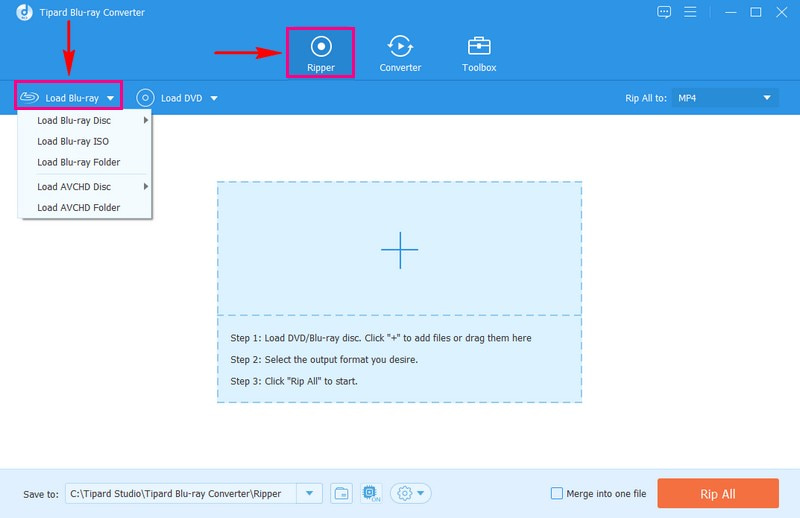
Trin 3Programmet genkender straks lydfilerne på Blu-ray-disken. Derefter vises et nyt vindue. Vælg venligst, om du vil vise Hovedtitel eller den Fuld titelliste fra Blu-ray'ens indhold.
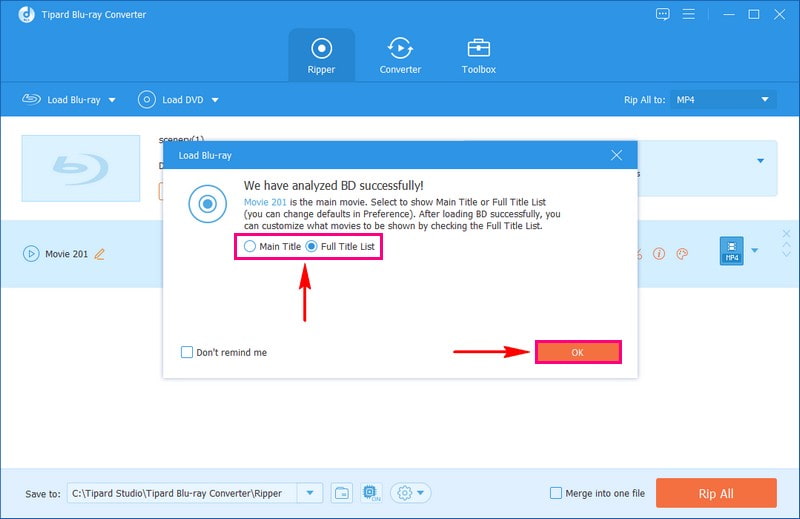
Trin 4Vælg dit ønskede lydformat fra listen ved at klikke på Rip alle til knap. Gå til Lyd fanen og vælg dit foretrukne format. Heldigvis tilbyder dette program forskellige tabsfri og tabsgivende lydformater, så du har en masse muligheder at vælge imellem. Du kan vælge MP3, AAC, AC3, WMA, WAV, AIFF, FLAC, osv. Hvis du let vil finde dit foretrukne format, så brug søgefeltet.
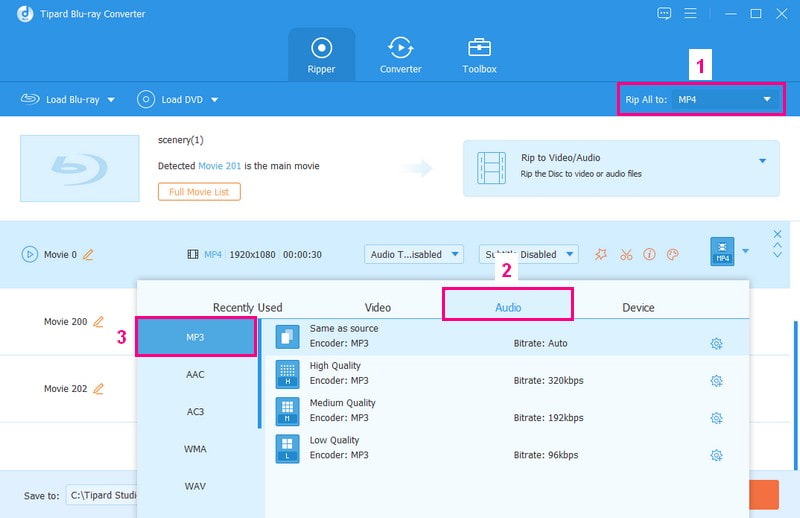
Trin 5Klik på Tandhjul knap, gå til Lyd indstillinger, og juster Encoder, Sample Rate, Kanal, og Bitrate efter dine præferencer. Når det er afgjort, skal du klikke på Lav ny knappen for at bekræfte ændringerne.
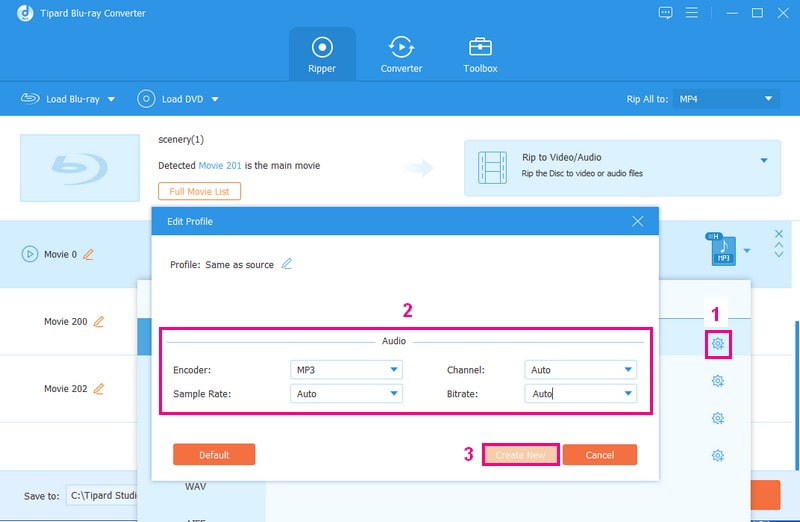
Trin 6Du er tilbage til hovedmenuen for ripping. Når du er tilfreds med ændringerne, skal du klikke på Rip alle knap. Programmet vil derefter begynde at rippe lyden fra dine Blu-ray-diske. Efter et par sekunder kan du få dine ønskede lydfiler i din lokale mappe.
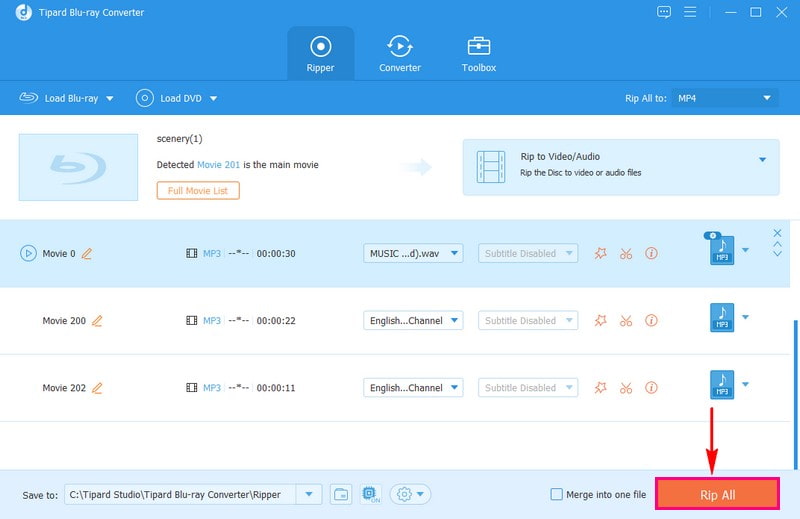
Del 3. Ofte stillede spørgsmål om Ripping af lyd fra Blu-ray
Hvorfor understøttes Sony Blu-ray-afspillerens lydformat ikke?
En Sony Blu-ray-afspiller understøtter muligvis ikke specifikke lydformater på grund af kompatibilitetsbegrænsninger. Det kan skyldes, at afspillerens software eller hardware ikke er designet til at håndtere det pågældende format. For at sikre, at lyden afspilles jævnt på din Sony Blu-ray-afspiller, bør du bruge lydformater, den er kompatibel med.
Hvad er Blu-ray-lydkvalitet?
Blu-ray-diske bruger Dolby Digital Plus til at gemme deres lyd, hvilket giver dig fantastisk 7.1-surroundlyd. Når du vil ændre Blu-ray til MP3, er det en god idé at bruge et fremragende program som Tipard Blu-ray Converter. Derfor kan du sikre dig, at kvaliteten forbliver i top, og du kan nyde den bedste lyd, når du ikke er online.
Hvorfor vælge MP3 til at rippe Blu-ray?
Hvis du vil have lyd fra en Blu-ray, er det et klogt valg at vælge MP3 som outputformat. MP3 er et standard lydformat, der fungerer på mange enheder. Det holder kvaliteten god, så du kan nyde det på masser af enheder uden problemer. Så når du konverterer og gemmer lyd fra en Blu-ray, er MP3 en god mulighed.
Kan du rippe Blu-rays til personlig brug?
Hvis du bruger det til personlig brug, er det okay. Men hvis du planlægger at dele det, er det ikke tilladt. Så hvis du vil gemme en kopi på din computer, skal du få Blu-ray'en lovligt for ikke at stå over for et problem.
Hvordan kan Blu-ray-lyd importeres til iTunes?
Desværre kan du ikke bare importere Blu-ray-diske til iTunes. For at få Blu-ray-lyd til at fungere i iTunes, skal du ændre den til et format, som iTunes kan håndtere. Du kan ændre formatet til MP3, AAC, AIFF, WAV, WMA eller M4A. Du kan udføre denne opgave effektivt ved hjælp af et program som Tipard Blue-ray Converter. Det hjælper dig med at ændre Blu-ray til et digitalt format, som iTunes kan genkende.
Du har lært hvordan man udtrækker lyd fra Blu-ray-diske, så du kan nyde dit foretrukne lydindhold på forskellige enheder. Det er dog vigtigt at vælge det rigtige værktøj for at sikre, at lydkvaliteten bevares. Tipard Blu-ray Converter skiller sig ud som en pålidelig løsning til denne opgave. Det er et topvalg for dem, der søger den bedste lydekstraktionsoplevelse fra Blu-ray-diske.
Fuldt udstyret multimedieafspiller til at afspille Blu-rays, DVD'er, 4K UHD'er og andre video-/lydfiler.




